Bagi kamu yang baru saja upgrade dari HDD ke SSD mungkin belum menggunakan mode boot AHCI. Secara singkat, mode AHCI memungkinkan boot Windows lebih cepat serta ekstra fitur yang tidak akan kamu dapat pada mode IDE.
Sebagian orang mengaktifkan mode ini melalui prosedur instal ulang sistem operasi. Namun hal itu tidak relevan lagi pada sistem yang lebih modern.
Berikut ini cara aktifkan mode AHCI di Windows 10 yang telah menggunakan SSD tanpa harus instal ulang.
1. Pergi ke Menu Start kemudian ketik cmd.
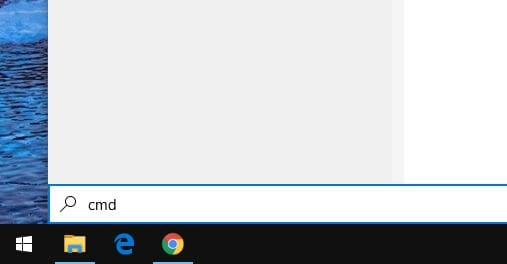
2. Klik kanan pada Command Prompt, lalu pilih Run as administrator.
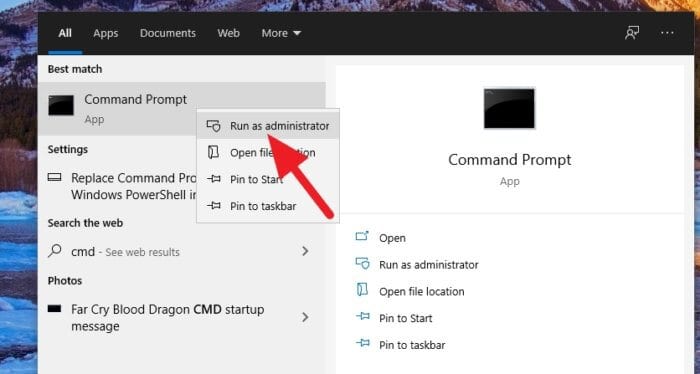
3. Copy dan paste kode berikut kemudian tekan Enter.
bcdedit /set {current} safeboot minimal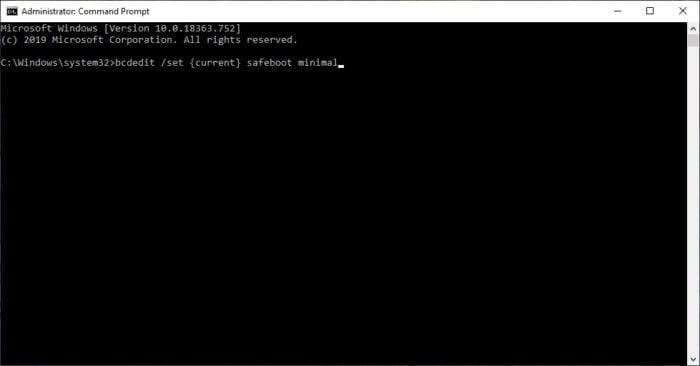
4. Restart komputer kemudian masuk ke BIOS.
CATATAN: Setiap komputer memiliki tombol masuk ke BIOS yang bervariasi. Harap lihat petunjuk saat komputer sedang memulai.
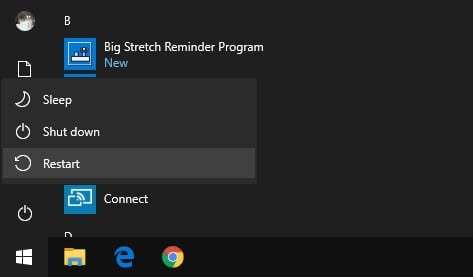
5. Cari menu dimana kamu bisa mengganti SATA MODE dari IDE menjadi AHCI (biasanya ada di menu Advanced).
CATATAN: Karena setiap komputer memiliki tampilan BIOS yang berbeda, kamu harus aktif mencari di sini.
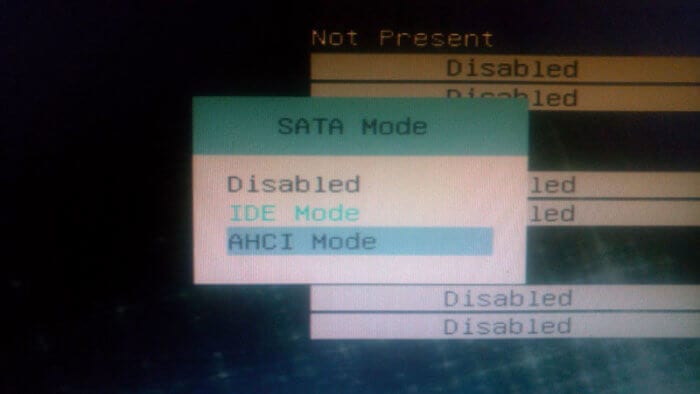
6. Simpan pengaturan kemudian reboot/reset. Setelah ini, Windows akan masuk ke Safe Mode.
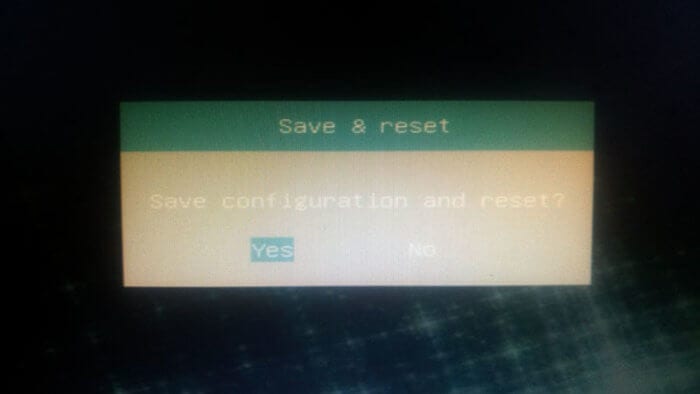
7. Cari Command Prompt lalu Run as administrator.
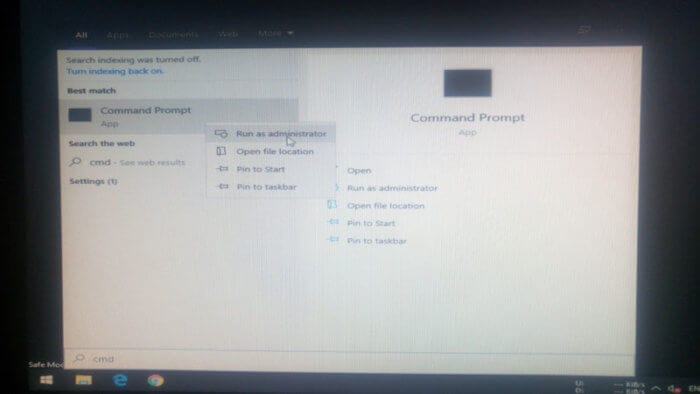
8. Copy dan paste kode berikut kemudian tekan Enter.
bcdedit /deletevalue {current} safeboot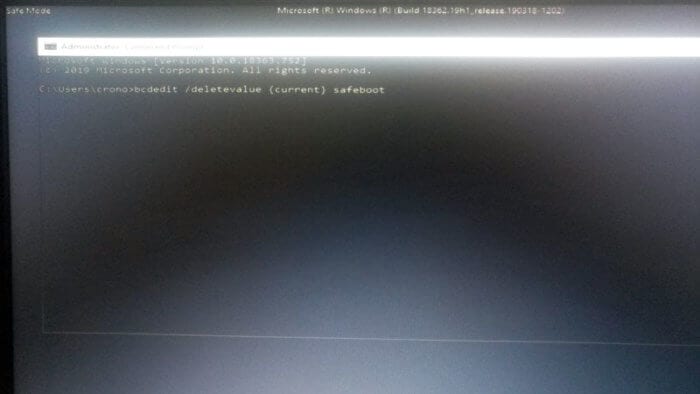
9. Restart komputer.
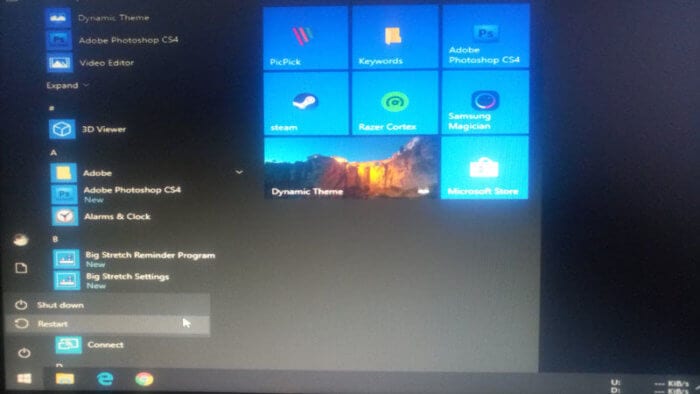
10. Kini Windows sudah berjalan dalam mode AHCI.
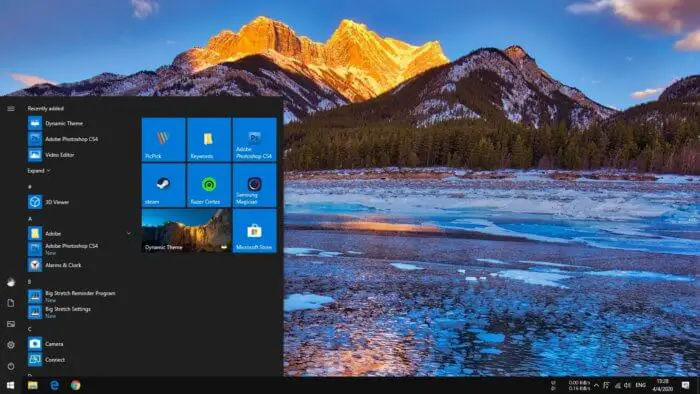
Suka wallpaper di atas? Saya dapatkan dari Windows Spotlight secara otomatis. Kamu juga bisa menjadikan Windows Spotlight sebagai wallpaper Windows 10.
Komputer tetap akan berjalan normal dan file-file kamu tetap ada di sana. Sebagian orang mengklaim mendapatkan sedikit improvisasi kecepatan terutama saat melakukan transfer atau menyalin data (sumber).
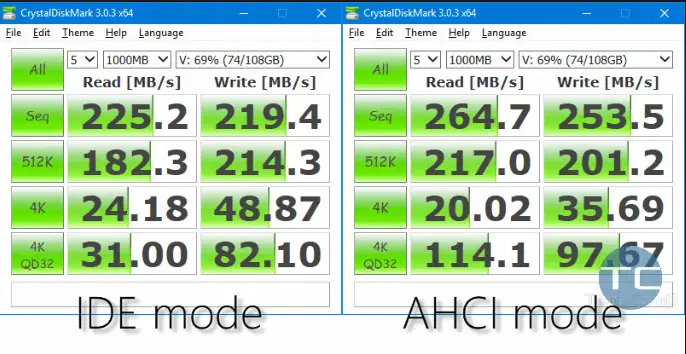
Berdasarkan pengujian saya, memang ada sedikit peningkatan pada Sequential Read/Write. Sementara performa Random (IOPS) umumnya akan selalu bergejolak, jadi tidak dijadikan tolak ukur.
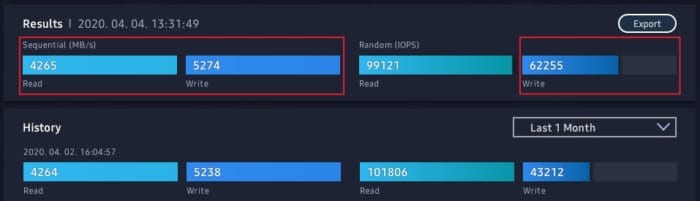
Untuk mempertahankan performa dan umur SSD, kamu bisa menggunakan over provisioning. Saya sudah menerbitkan artikel tentang cara mengaktifkan over provisioning pada SSD Samsung.
Selain itu, untuk membuat startup lebih enteng lagi, lihat pula 6 tips untuk mempercepat booting pada Windows 10.

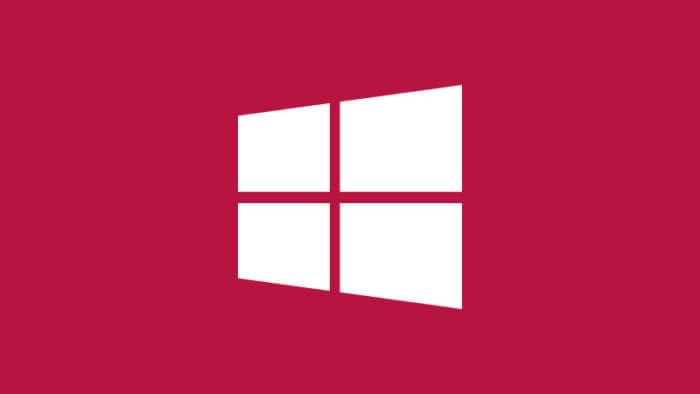

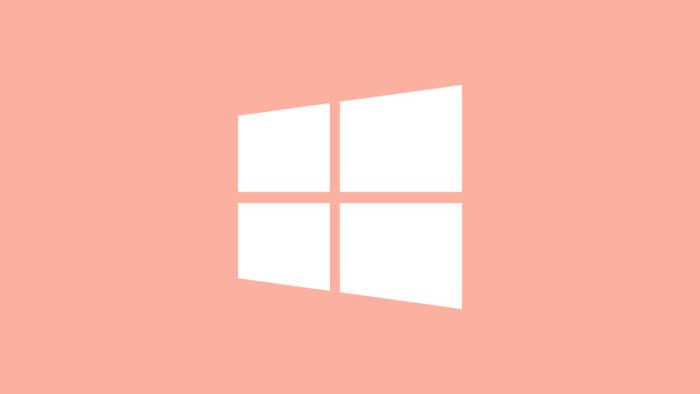

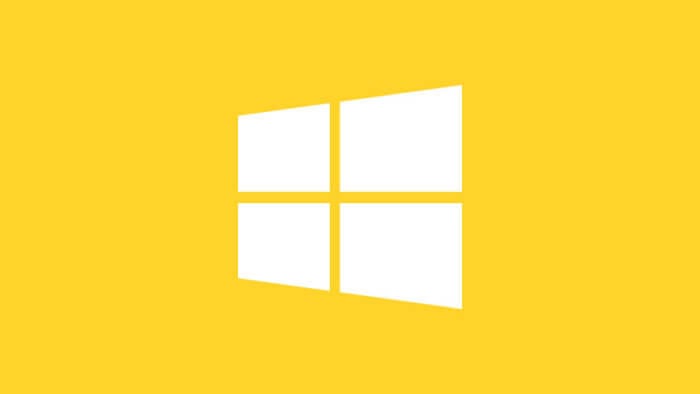
Terima kasih sudah berbagi, sangat bermanfaat 🙏🏻
Terima kasih, sangat membantu…
terimkasih , sangat bermanfaat